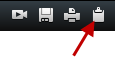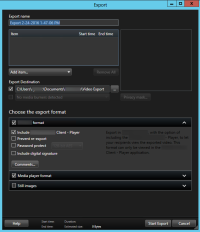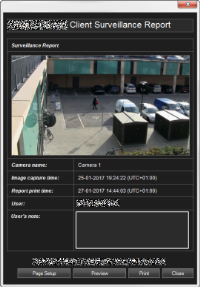Tworzenie dowodów wideo
Istnieje kilka sposobów dokumentowania incydentów i zdarzeń w XProtect Smart Client, na przykład poprzez eksportowanie nagrań i tworzenie pojedynczych obrazów nieruchomych z strumienia wideo.
Informacje dotyczące blokad dowodowych i sposobu ich eksportowania można znaleźć w punkcie Blokady dowodów.
Eksportowanie dźwięku, materiałów wideo i obrazów nieruchomych
Aby udostępnić materiał dowodowy w postaci wideo, możesz wyeksportować materiał wideo w różnych formatach wraz z powiązanym z nim dźwiękiem. Możesz również eksportować obrazy nieruchome i dane innego typu, które, w zależności od konfiguracji Twojego systemu VMS XProtect, mogą być dostępne.
Aby zamaskować obszar podczas eksportu, zapoznaj się z punktem Maskuj obszary w nagraniach podczas eksportu.
- Na karcie Odtwarzanie na osi czasu, kliknij przycisk Tryb wyboru czasu, aby wybrać czas rozpoczęcia i zakończenia (patrz: Sterowanie nawigacją czasową (objaśnienie)) sekwencji, która ma zostać eksportowana.
- W przypadku każdej pozycji, którą chcesz wyeksportować, zaznacz pole wyboru
 powiązane z pozycją widoku.
powiązane z pozycją widoku. - Kliknięcie przycisku Eksport > Eksport z prawej strony osi czasu spowoduje otwarcie okna Eksportuj.
- Kliknięcie przycisku Dodaj pozycję spowoduje wybór dodatkowych pozycji widoku.
- W polu Nazwa eksportu wprowadź nazwę eksportu. System automatycznie utworzy nazwę z obecną datą i godziną. Można zmienić nazwę.
- Określ ścieżkę i/lub nagrywarkę mediów dla miejsca docelowego eksportu.
- Kliknij właściwą kartę, aby wybrać jeden lub kilka z poniższych formatów, do których ma zostać przeprowadzony eksport:
- Format XProtect - użyj formatu bazy danych XProtect z opcją uwzględnienia XProtect Smart Client – Player podczas eksportowania. W przypadku wyboru tej opcji inne odtwarzacze multimedialne nie będą działały
- Format odtwarzacza multimedialnego - używanie formatu odtwarzanego przez większość odtwarzaczy multimedialnych. Wymaga to zainstalowania odtwarzacza multimediów na komputerze, na którym eksport ma być wyświetlany.
- Obraz nieruchomy - eksportowanie jako plik obrazu nieruchomego dla każdej klatki w wybranym okresie
- Jeżeli chcesz, aby odbiorca mógł sprawdzić, czy wyeksportowany materiał dowodowy nie został poddany sabotażowi, zaznacz następujące pola wyboru:
- Format XProtect
Dodaj podpis cyfrowy
Spowoduje to włączenie przycisku Weryfikuj podpisy w XProtect Smart Client – Player.
- Kliknij polecenie Rozpocznij eksport, aby eksportować materiał dowodowy.
Informacje o ustawieniach dla wybranego formatu można znaleźć w części Eksportowanie ustawień okna.
Maskuj obszary w nagraniach podczas eksportu
Eksportując wideo można dodać maski prywatności, aby objąć nimi wybrane obszary. Gdy ktoś ogląda wideo, obszary z maskami prywatności wyświetlają się w postaci jednokolorowych pól.
Dodawane maski prywatności obejmują tylko bieżący eksport i wybrane wideo. Eksport może już obejmować maski prywatności zdefiniowane przez administratora systemu dla określonych kamer. Aby uzyskać więcej informacji, zobacz sekcję Maskowanie prywatności (objaśnienie).
Kroki:
- W oknie Eksport kliknij przycisk Maska prywatności. Wyświetlone zostanie okno.
- W przypadku każdego obszaru, który chcesz zamaskować, kliknij przycisk
 , a następnie przeciągnij wskaźnik na obszar, który chcesz zamaskować.
, a następnie przeciągnij wskaźnik na obszar, który chcesz zamaskować. -
Aby usunąć część maski prywatności, kliknij przycisk
 , a następnie przeciągnij wskaźnik na obszar, z którego chcesz usunąć tę część maski. Powtórzyć ten krok, aby usunąć maskę z każdego fragmentu obrazu.
, a następnie przeciągnij wskaźnik na obszar, z którego chcesz usunąć tę część maski. Powtórzyć ten krok, aby usunąć maskę z każdego fragmentu obrazu.Aby tymczasowo ukryć maski, kliknij i przytrzymaj przycisk Ukryj maskę
- Kliknij OK, aby powrócić do okna Eksport.
Obraz podglądu zawiera niewidoczną siatkę z komórkami. Jeśli wybrany obszar obejmuje dowolną część komórki, system nakłada maskę na całą komórkę. Może to spowodować nałożenie maski na większy fragment obrazu, niż było zamierzone.
Eksportowanie ustawień okna
W zależności od uprawnień użytkownika, rodzaju serwera i konfiguracji serwera niektóre ustawienia eksportowania mogą być ograniczone lub niedostępne.
Wybrany format i ustawienia są przechowywane oraz wyświetlane przy następnym eksporcie.
|
Nazwa |
Opis |
|---|---|
| Nazwa eksportu |
Program automatycznie uzupełni to pole lokalną datą i godziną, możesz jednak zmienić nazwę. |
| Element |
Wyświetla listę elementów wybranych do eksportu, na przykład sekwencje wideo. W przypadku każdej pozycji możliwa jest zmiana zakresu czasu poprzez kliknięcie godziny rozpoczęcia lub godziny zakończenia. Po wybraniu nowej daty i godziny kliknij przycisk Idź do. Możesz również zmienić zakres czasu, przeciągając rączki widoczne pod obszarem podglądu. Kliknij pozycję, aby wyświetlić podgląd klipu eksportu w obszarze podglądu. Aby jednocześnie wyświetlić podgląd kilku pozycji, wciśnij i przytrzymaj przyciski SHIFT lub CTRL i kliknij odpowiednie pozycje. Istnieje możliwość usuwania elementów z listy Element, klikając czerwony x obok danego elementu. Czerwony x pojawia się po umieszczeniu kursora myszy nad elementem. Jeżeli chcesz podzielić je na dwie części, kliknij ikonę Podziel w obszarze podglądu. |
| Dodawanie pozycji |
Użyj przycisku Dodaj pozycję, aby wybrać inne pozycje, które chcesz uwzględnić w eksporcie. Aby wyczyścić listę w oknie Element, należy nacisnąć przycisk Usuń wszystko. |
| Miejsce docelowe eksportu |
Ścieżka – podczas określania ścieżki nie trzeba wskazywać istniejących folderów. Jeżeli już nie istnieją, są tworzone automatycznie. W tym polu może być już widoczna sugerowana ścieżka. Nagrywarka multimediów – możliwość określenia nagrywarki, do której ma zostać przesłany eksport. W ten sposób można utworzyć eksport i upewnić się, że jest zapisany bezpośrednio na nośniku optycznym za jednym razem. |
| Maska prywatności |
Kliknij, aby dodać maski prywatości do materiału wideo. Maski prywatności pokrywają zaznaczony obszar czarnym wypełnieniem. Dodawane maski prywatności obejmują tylko bieżący eksport i wybrane wideo. Eksport może obejmować wideo z maskami prywatności skonfigurowanymi przez administratora systemu. Aby uzyskać więcej informacji, zobacz sekcję Maskowanie prywatności (objaśnienie). |
Ustawienia formatu XProtect
Aby wyświetlić eksporty utworzone w XProtect w wersji 2020 R1 lub nowszej, musisz skorzystać z Smart Client w wersji 2020 R1 lub nowszej.
|
Nazwa |
Opis |
|---|---|
|
Uwzględnij XProtect Smart Client – Player |
Włącz aplikację XProtect Smart Client – Player do eksportowanych danych. Format XProtect może być wyświetlany tylko w aplikacji XProtect Smart Client – Player. |
|
Nie zezwalaj na reeksport |
Zaznacz to pole wyboru, aby odbiorcy nie mogli ponownie eksportować materiału wideo w żadnym formacie. |
|
Szyfrowanie za pomocą hasła |
Zaznacz to pole wyboru, aby zaszyfrować eksport, wykorzystując standard szyfrowania AES-256. Po kliknięciu przycisku Rozpocznij eksport, system poprosi o hasło, które musi zawierać przynajmniej osiem znaków. |
|
Dodaj podpis cyfrowy |
Zaznacz to pole wyboru, aby dołączyć podpis cyfrowy do eksportowanej bazy danych. W zależności od ustawień systemu nadzoru, wideo lub dźwięk mogą już zawierać podpis. W takim przypadku podpisy te zostaną zweryfikowane w trakcie eksportu, a po pomyślnej weryfikacji dodane do eksportu. Jeśli weryfikacja nie powiedzie się, nie powiedzie się także eksport urządzenia. Podczas otwierania wyeksportowanych plików odbiorcy mogą sprawdzić podpis w XProtect Smart Client – Player. Zobacz także punkt Ustawienia formatu Weryfikacja podpisów cyfrowych. Jeśli nie zostanie dodany podpis cyfrowy, nie zostaną uwzględnione także podpisy z serwera i eksportu a eksport powiedzie się, nawet jeśli ktoś ingerował w wideo lub dźwięk. Podpisy cyfrowe mogą być wykluczone z procesu eksportowania w dwóch różnych sytuacjach:
Proces eksportu będzie zakończony, jednak przy weryfikacji podpisów zobaczysz, że podpisy cyfrowe dla serwera rejestrującego zostały usunięte lub są tylko częściowo poprawne. |
|
Komentarze |
Kliknij, aby otworzyć okno Dodaj komentarze do eksportu, w którym możesz dodawać komentarze do poszczególnych kamer lub do całego projektu. |
Omówienie eksportowania tablicy scen
Funkcja tablicy scen pomaga wkleić razem sekwencje wideo z jednej kamery lub z wielu kamer w jeden spójny strumień. Możesz zastosować sekwencję wydarzeń, tablicę scen, jako dowód w wewnętrznych dochodzeniach lub w sądzie.
Możesz pominąć wszystkie sekwencje, które nie są istotne i uniknąć straty czasu spowodowanej długimi sekwencjami wideo, których nie potrzebujesz. Poza tym unikniesz utraty miejsca w pamięci na przechowywanych sekwencjach, które nie zawierają istotnego wideo.
Podczas wybierania sekwencji wideo tworzących serię ujęć możesz pracować na zakładce Odtwarzanie w trybie wyboru czasu. Zobacz także punkt Eksportowanie serii ujęć. Tutaj można zastosować funkcję Eksportuj > Dodaj do listy eksportu, aby przechowywać kilka sekwencji na liście, nie otwierając okna Eksportuj. Po utworzeniu całej listy możesz eksportować zbiór sekwencji, tablicę scen, za jednym razem. Możesz również eksportować pozycje bezpośrednio z okna Eksport. Zobacz także punkt Eksportowanie dźwięku, materiałów wideo i obrazów nieruchomych.
Eksportowanie serii ujęć
Możesz utworzyć serię ujęć, wklejając sekwencje wideo do jednego spójnego przepływu, a następnie przeprowadzając jego eksport.
- Na karcie Przeglądanie na osi czasu kliknąć przycisk Tryb wyboru czasu.
- Wybierz czas rozpoczęcia i czas zakończenia serii ujęć. Patrz: Sterowanie nawigacją czasową (objaśnienie).
- W przypadku każdej pozycji, którą chcesz wyeksportować, kliknij przycisk Eksport > Dodaj do listy eksportu. Proces ten doda każdy element do listy eksportów bez otwierania okna Eksportuj. Powtórzyć proces do momentu dodania wszystkich elementów, które są wymagane dla tablicy scen.
- Kliknij przycisk Eksport > Eksport, aby otworzyć okno Eksport. Wszystkie wybrane elementy są wyświetlane na liście Elementy, gotowe do eksportu.
- W polu Nazwa eksportu wprowadź nazwę eksportu. Program automatycznie utworzy nazwę z obecną datą i godziną. Można zmienić nazwę.
- Określ ścieżkę dla miejsca docelowego eksportu.
- Kliknąć właściwą kartę, aby wybrać format, do którego ma zostać przeprowadzony eksport.
- Określ potrzebne ustawienia dla wybranego przez Ciebie formatu. Zobacz także punkt Eksportowanie ustawień okna. XProtect Smart Client powoduje szacunkowe określenie rozmiaru eksportu i wyświetlenie tych informacji u dołu okna.
- Kliknij polecenie Rozpocznij eksport, aby eksportować materiał dowodowy.
Wyświetlanie eksportowanego wideo
Eksporty utworzone w XProtect Smart Client są zapisywane w folderze domyślnym na komputerze lokalnym (o ile nie wybrano innego foldera). Eksporty można wyświetlać natychmiast po ich utworzeniu lub po pewnym czasie.
- Aby wyświetlić eksportowane wideo natychmiast po utworzeniu:
- Utwórz eksport, jak opisano w części Eksportowanie wideo, dźwięku, danych XProtect lub obrazu nieruchomego (patrz: Eksportowanie dźwięku, materiałów wideo i obrazów nieruchomych).
- Kliknij przycisk Szczegóły w prawym górnym rogu ekranu po zakończeniu eksportowania. Zostaje wyświetlone okno dialogowe z łączem do folderu wyjściowego.
- Kliknij łącze, aby otworzyć folder wyjściowy.
- W przypadku wideo eksportowanego wcześniej:
- Przejdź do folderu z zapisanymi plikami eksportów. Domyślna lokalizacja to C:\Użytkownicy\<username>\Dokumenty\Milestone\Eksport wideo. Można też zmienić lokalizację folderu w oknie Eksportuj. Działa to wyłącznie wtedy, gdy zawsze używane jest to samo miejsce docelowe dla eksportowanych plików.
- W zależności od formatu wyjściowego, należy otworzyć odpowiedni folder, a następnie kliknąć dwukrotnie plik wideo lub obraz nieruchomy. Jeśli format to format XProtect, należy kliknąć dwukrotnie plik odtwarzacza Smart Client – Player z rozszerzeniem .exe.
Drukowanie lub tworzenie raportów dotyczących nadzoru
W zależności od swoich potrzeb, możesz drukować raporty dotyczące nadzoru, będąc w ruchu, bazując na obrazach nieruchomych z kamer systemu nadzoru lub możesz tworzyć raporty dotyczące nadzoru zapisywane na komputerze.
Informacje na temat raportów dotyczących alarmów: patrz Drukowanie raportów dotyczących alarmów i .
Drukowanie raportu z pojedynczych kamer
Istnieje możliwość drukowania obrazów nieruchomych i związanych z nimi informacji z kamer wyświetlających na żywo lub zarejestrowanych materiałów wideo. Drukowane są także dodane przez Ciebie uwagi.
- Aby wydrukować zarejestrowany obraz nieruchomy, przejdź na zakładkę Odtwarzanie.
- Aby wydrukować obraz nieruchomy, wyświetlany na żywo, przejdź na zakładkę Na żywo.
- Otwórz widok zawierający kamerę, którą jesteś zainteresowany.
-
Najedź kursorem na pozycję widoku. Pojawi się pasek narzędzi kamery.

-
Kliknij ikonę
 . Wyświetlone zostanie okno.
. Wyświetlone zostanie okno. - W razie potrzeby dodaj notatki.
- Kliknij przycisk Drukuj. Wyświetlone zostanie okno dialogowe Drukowanie dostępne w systemie Windows.
- W razie potrzeby zmień ustawienia drukowania i wydrukuj. W przeciwnym razie wystarczy kliknąć przycisk Drukuj.
Możliwe jest także drukowanie informacji na temat alarmów (patrz Alarmy (objaśnienie)), jeżeli organizacja korzysta z funkcji obsługi alarmów.
Tworzenie raportów z poziomu wyników wyszukiwania
Na podstawie wyników wyszukiwania, możesz utworzyć raport z nadzoru zawierający informacje na temat zdarzeń lub incydentów, na przykład obrazy nieruchome, czas zdarzenia, informacje na temat kamer oraz uwagi. Raport zostanie zapisany jako plik PDF.
Kroki:
- Przejdź na zakładkę Wyszukiwanie i uruchom wyszukiwanie.
- W przypadku każdego wyniku wyszukiwania, który ma zostać uwzględniony w raporcie, należy najechać na niego kursorem myszy i zaznaczyć niebieskie pole wyboru
 .
. - W ramach niebieskiego paska działań kliknij
 . Wyświetlone zostanie okno.
. Wyświetlone zostanie okno. - Zmień domyślną nazwę raportu na coś konstruktywnego. Nazwa jest wyświetlana w raporcie jako nagłówek jego strony.
- Aby zmienić folder, w którym raport jest zapisywany, w sekcji Miejsce docelowe raportu kliknij przycisk
 i wybierz inny folder.
i wybierz inny folder. - Aby dodać uwagę, wprowadź tekst w polu Uwaga.
-
Kliknij przycisk Utwórz. Pasek postępu wskazuje na wygenerowanie raportu.

-
Aby otworzyć raport, kliknij przycisk Szczegóły, a następnie kliknij przycisk Otwórz. Kliknij łącze, aby otworzyć folder docelowy.
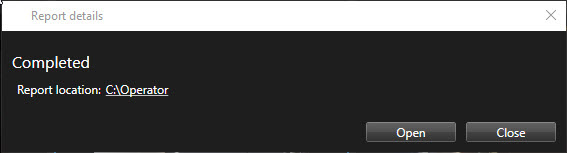
Aby zmienić układ raportu, otwórz okno dialogowe Ustawienia, kliknij przycisk Zaawansowane, a następnie wybierz inną wartość na liście Forma PDF raportu.
Kopiuj obrazy do schowka
W aplikacji można kopiować pojedyncze obrazy nieruchome z wybranych kamer. Skopiowane obrazy można następnie wklejać (jako mapy bitowe) do innych aplikacji, takich jak edytory tekstu, programy e-mail itp. W danym momencie można skopiować tylko jeden obraz z jednej kamery.
- Na pasku narzędzi kamery kliknij ikonę Kopiuj do schowka, aby skopiować obraz